用友系统UFO报表常用
用友UFO公式说明-制作利润表及资产负债表使用(非常好)
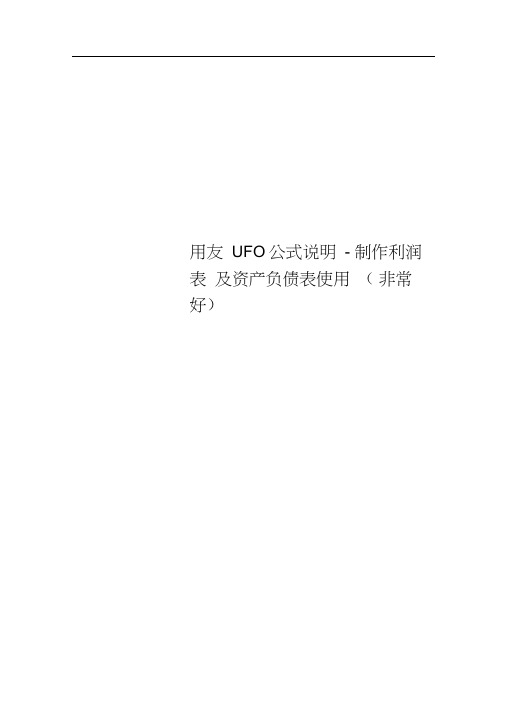
用友UFO公式说明- 制作利润表及资产负债表使用(非常好)利润表计算公式:1、营业利润= 主营业务收入-主营业务成本-主营业务税金及附加+其他业务收入-其他业务支出- 营业(销售)费用-管理费用-财务费用2、利润总额=营业利润+补贴收入+营业外收入-营业外支出3、净利润=利润总额-所得税资产负债表:一、计算公式1. 流动资产合计(20 行) = 货币资金(2行) + 结算备付金(3 行) + 拆出资金(4 行) + 交易性金融资产(5 行) + 应收票据(6行) + 应收账款(7行) + 预付款项(8 行) + 应收保费(9 行) + 应收分保账款(10 行) + 应收分保合同准备金(11行) + 应收利息(12行) + 其他应收款(13行) + 买入返售金融资产(14 行) +存货(15行) + 一年内到期的非流动资产(18行) + 其他流动资产(19 行);2. 固定资产净值(30 行) = 固定资产原价(28 行) - 累计折旧(29 行);3. 固定资产净额(32 行) = 固定资产净值(30 行) - 固定资产减值准备(31 行);4. 非流动资产合计(45 行) = 发放贷款及垫款(22 行) + 可供出售金融资产(23 行)+ 持有至到期投资(24 行) + 长期应收款(25 行) + 长期股权投资(26 行) + 投资性房地产(27 行) + 固定资产净额(32 行) + 在建工程(33 行) + 工程物资(34 行) + 固定资产清理(35 行) + 生产性生物资产(36 行) + 油气资产(37 行) + 无形资产(38 行) + 开发支出(39 行) + 商誉(40 行) + 长期待摊费用(41 行) + 递延所得税资产(42 行) + 其他非流动资产(43 行);5. 资产总计(64 行) = 流动资产合计(20 行) + 非流动资产合计(45 行);6. 流动负债合计(90 行) = 短期借款(66 行) + 向中央银行借款(67 行) + 吸收存款及同业存放(68 行) + 拆入资金(69 行) + 交易性金融负债(70 行) + 应付票据(71 行) + 应付账款(72 行) + 预收款项(73 行) + 卖出回购金融资产款(74行) + 应付手续费及佣金(75 行) + 应付职工薪酬(76 行) + 应交税费(80行) + 应付利息(82行) + 其他应付款(83行) + 应付分保账款(84 行) + 保险合同准备金(85行) + 代理买卖证券款(86行) + 代理承销证券款(87行) + 一年内到期的非流动负债(88 行) + 其他流动负债(89 行);7. 非流动负债合计(100行) = 长期借款(92 行)+ 应付债券(93 行) + 长期应付款(94行) + 专项应付款(95 行) + 预计负债(96 行) + 递延所得税负债(97 行) +其他非流动负债(98 行);8. 负债合计(101行) = 流动负债合计(90行) + 非流动负债合计(100 行);9. 实收资本(股本)(103行) = 国家资本(104 行) + 集体资本(105行) + 法人资本(106行) + 个人资本(109 行) + 外商资本(110 行);10. 实收资本(或股本)净额(112行) = 实收资本(股本)(103行) - 已归还投资(111行);11. 归属于母公司所有者权益合计(125行)= 实收资本(或股本)净额(112行) + 资本公积(113行) - 库存股(114行) + 专项储备(115行) + 盈余公积(116行) + 一般风险准备(122行) + 未分配利润(123行) + 外币报表折算差额(124 行);12. 所有者权益合计(127 行) = 归属于母公司所有者权益合计(125 行) + 少数股东权益(126行);13. 负债及所有者权益总计(128 行) = 负债合计(101 行) + 所有者权益合计(127行);、校验公式1. 存货(15 行) >= 原材料(16 行) + 库存商品(17 行);(合理性)2. 其他非流动资产(43 行) >= 特准储备物资(44 行);3. 应付职工薪酬(76 行) >= 应付工资(77行) + 应付福利费(78 行);4. 应付福利费(78行) >= 职工奖励及福利基金(79 行);5. 应交税费(80 行) >= 应交税金(81 行);6. 其他非流动负债(98 行) >= 特准储备基金(99 行);7. 法人资本(106 行) >= 国有法人资本(107 行) + 集体法人资本(108 行);8. 盈余公积(116 行) >= 法定公积金(117 行) + 任意公积金(118 行) + 储备基金(119 行) +企业发展基金(120行) + 利润归还投资(121 行);9. 负债及所有者权益总计(128行) = 资产总计(64 行);用友UFO 报表使用技巧1、普通公式公式说明:函数名公式名称说明QM ()/WQM ()/SQM期末余额取某科目的期末余额()QC()/WQC ()/SQC ()期初余额取某科目的期初余额JE()/WJE ()/SJE ()净发生额取某科目的年净、月净发生额FS()/WFS ()/SFS ()发生额取某科目结转月份借方、贷方发生额LFS()/WLFS ()/SLFS ()累计发生额取某科目截止到结转月份的累计发生额JG ()/WJG ()/SJG ()取对方科目计算结果取对方科目或所有对方科目的数据之和CE()/WCE()/SCE ()借贷平衡差额取凭证的借贷方差额TY()通用转帐公式取Access 数据库中的数据常数取某个指定的数字UFO()UFO 报表取数取UFO 报表中某个单元的数据计算公式定义报表数据之间的运算关系,在报表数值单元中键入“=或在工具栏中按“ FX”按扭就可以直接定义计算公式。
会计电算化系统 用友UFO报表
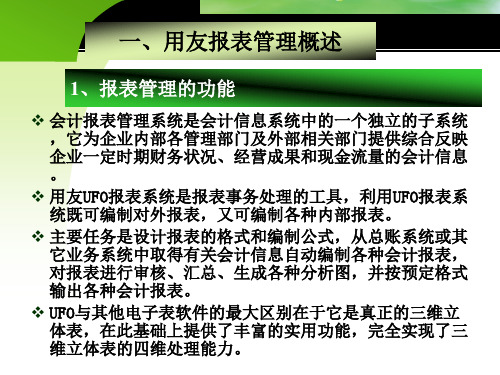
第一步 启动UFO,新建报表 启动UFO后,首先要创建一个报表。 点取[文件]菜单中的【新建】命令或点取“新建”图 标后,建立一个空的报表,并进入格式状态。 这时可以在这张报表上开始设计报表格式,在保存文 件时用自己的文件名给这张报表命名。
第二步
设计报表的格式
报表的格式在格式状态下设计,格式对整个报表都有效 。单击菜单栏【格式】按钮,可能包括以下操作: 设置表尺寸:即设定报表的行数和列数。 定义行高和列宽。 画表格线。 设置单元属性:把固定内容的单元如“项目”、“行次 ”、“期初数”、“期末数”等定为表样单元;把需要 输入数字的单元定为数值单元;把需要输入字符的单元 定为字符单元。 设置单元风格:设置单元的字型、字体、字号、颜色、 图案、折行显示等。 定义组合单元:即把几个单元作为一个使用。 设置可变区:即确定可变区在表页上的位置和大小。 确定关键字在表页上的位置,如单位名称、年、月等。 设计好报表的格式之后,可以输入表样单元的内容,如 “项目”、“行次”、“期初数”、“期末数”等。
一、用友报表管理概述
1、报表管理的功能
会计报表管理系统是会计信息系统中的一个独立的子系统 ,它为企业内部各管理部门及外部相关部门提供综合反映 企业一定时期财务状况、经营成果和现金流量的会计信息 。 用友UFO报表系统是报表事务处理的工具,利用UFO报表系 统既可编制对外报表,又可编制各种内部报表。 主要任务是设计报表的格式和编制公式,从总账系统或其 它业务系统中取得有关会计信息自动编制各种会计报表, 对报表进行审核、汇总、生成各种分析图,并按预定格式 输出各种会计报表。 UFO与其他电子表软件的最大区别在于它是真正的三维立 体表,在此基础上提供了丰富的实用功能,完全实现了三 维立体表的四维处理能力。
会计信息系统 用友U8.72-第十章 UFO报表

会计信息系统应用
第九章
UF0报表
输入单位名称“北京恒地股份有限公司”, 单击”数据”|“关键字”|“录入” ,打 单击“确认”按钮,系统弹出“是否重算 开“录入关键字”对话框 年“2008”,月“1” 第1页”对话框
会计信息系统应用
第九章
UF0报表
二、报表数据处理
3.整表重算
当完成报表的格式设计并完成账套的初始和关 键字的录入之后便可以计算指定账套并指定报表时 间的报表数据了。
例6-1 2008年1月30日,以财务主管的身份登录100账 套,打开“财务会计”系统并新增一张报表。
三、网络课程制作特色
会计信息系统应用
第九章
UF0报表
进入企业门户,以C001身份登录,然后在 “业务”页签中,单击“财务会计”|“UFO” 报表,打开“UFO报表”窗口
单击“文件”|“新建” ,建立一张新报表
会计信息系统应用
第九章
UF0报表
选中第一行(单击行首), 单击“格式”|“行高”选 项,打开“行高”对话框, 选中第一列(单击列头), 直接输入即可 单击“格式”|“列宽”选 项,打开“列宽”对话框, 直接输入即可
会计信息系统应用
第九章
UF0报表
2.设计表样 3)画表格线
在数据状态下,报表没有任何表格线,为了查 询和打印的需要,还需要画上表格线。
例6-6 将单元A1:F1信息系统应用
第九章
UF0报表
选中A1;F1,单击“格式”|“组合 单元”选项,打开“组合单元”对 话框,单击“按行组合”或单击 “整体组合”即可
会计信息系统应用
第九章
UF0报表
2.设计表样 5)输入表间项目
表间项目即报表的文字内容,主要包括表头内 容、表体项目和表尾项目等。
用友ERP财务软件实务操作教程 第8章 UFO报表系统

2.2 报表格式设计
报表的格式在格式状态下设计,格式对整个报表都有效。和其它电子 表格一样,在UFO中可以设置报表的多种格式。可能包括以下操作: 1、设置表尺寸 2、定义行高和列宽 3、画表格线 4、设置单元属性和单元风格 5、定义组合单元 6、设置可变区 7、确定关键字
2021/5/6
第四节 报表管理
4.1 报表编辑
对报表的行和列编辑分为对固定区插入或删除和对可变区插入删除两 种情况。固定区中报表的行和列在数据状态是不可改变的,只有在格式状 态下才能编辑;可变区中的报表的行和列在数据状态下是可编辑的,而在 格式状态下是不可见的。本书以对固定区操作为例讲解。 1、在固定区插入行和列 2、在固定区追加行或列 3、在固定区交换行或列 4、在固定区删除行或列 5、编辑表页
2021/5/6
1.2 UFO报表操作流程
一般在制作一个报表时,都要先启动系统并建立报表、设置报 表格式、数据处理、保存报表并退出系统等操作步骤。下面是制作 报表的一般式——>定义各类公式 ——>报表数据处理——>报表图形处理——>打印报表——>保存并 退出UFO系统。
第8章
UFO报表系统
2021/5/6
第一节 UFO报表系统概述
1.1 UFO的基本功能
UFO最大的特点是能够实现三维立体表的四维处理能力,其功能主要表 现在以下几个方面: 1、基本功能。包括提供各行业报表模块(包括现金流量表)、文件管理功 能、格式管理功能、数据处理功能、图表功能、打印功能、二次开发功能 、注册管理功能、一次生成多张报表功能、联查明细账功能、表页计算时 进行“账套选择” 功能等等。 2、优化功能。包括改进UFO 报表文件转换为HTML格式功能、改进UFO报表 文件转换为EXCEL格式功能、在格式工具栏中增加“组合单元”的快捷钮功 能、在格式工具栏中增加“区域画线” 的快捷钮功能、明确了各产品业务 函数的取数权限、状态栏增加了当前账套及操作员信息功能等等。
用友NC系统管理、总帐、UFO报表、存货核算常见问题解决
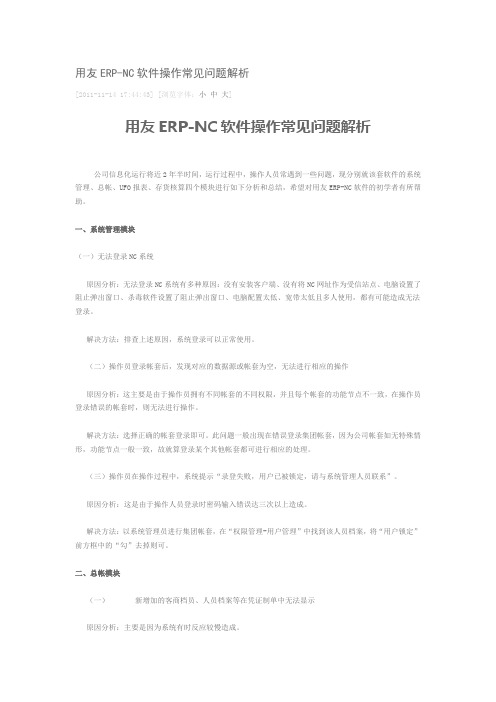
用友ERP-NC软件操作常见问题解析[2011-11-14 17:44:43] [浏览字体:小中大]用友ERP-NC软件操作常见问题解析公司信息化运行将近2年半时间,运行过程中,操作人员常遇到一些问题,现分别就该套软件的系统管理、总帐、UFO报表、存货核算四个模块进行如下分析和总结,希望对用友ERP-NC软件的初学者有所帮助。
一、系统管理模块(一)无法登录NC系统原因分析:无法登录NC系统有多种原因:没有安装客户端、没有将NC网址作为受信站点、电脑设置了阻止弹出窗口、杀毒软件设置了阻止弹出窗口、电脑配置太低、宽带太低且多人使用,都有可能造成无法登录。
解决方法:排查上述原因,系统登录可以正常使用。
(二)操作员登录帐套后,发现对应的数据源或帐套为空,无法进行相应的操作原因分析:这主要是由于操作员拥有不同帐套的不同权限,并且每个帐套的功能节点不一致,在操作员登录错误的帐套时,则无法进行操作。
解决方法:选择正确的帐套登录即可。
此问题一般出现在错误登录集团帐套,因为公司帐套如无特殊情形,功能节点一般一致,故就算登录某个其他帐套都可进行相应的处理。
(三)操作员在操作过程中,系统提示“录登失败,用户已被锁定,请与系统管理人员联系”。
原因分析:这是由于操作人员登录时密码输入错误达三次以上造成。
解决方法:以系统管理员进行集团帐套,在“权限管理-用户管理”中找到该人员档案,将“用户锁定”前方框中的“勾”去掉则可。
二、总帐模块(一)新增加的客商档员、人员档案等在凭证制单中无法显示原因分析:主要是因为系统有时反应较慢造成。
解决方法:在制单可选该项信息的功能界面进行刷新则可,若刷新后仍不可使用,可以选择退出,清理NC缓存,再进行操作。
(二) NC系统中的会计凭证无法进行打印,而与此同时个人电脑中的其他文档却可以打印原因分析:这主要是系统的缓存积累过多未进行处理。
解决方法:打开资源管理器,找到NCCACHE文件,删除该文件,然后关机重启则可;或向系统管理员要求提供“清NC缓存”的小软件,双击安装则可。
用友U8(V10.1)第4章 UFO报表

8.报表数据处理包括哪些内容?
9.如何利用报表模板生成资产负债表?如果生成的资产负债表不平应如何 查找原因?
10.总结利用总账中的项目辅助核算生成现金流量表的主要步骤是什么?
舍位平衡公式
4.3利用报表模板快速编制财务报表
报表模板
内置模板:资产负债表、利润表、现金流量表 自定义模板
4.3利用报表模板快速编制财务报表
在格式状态下
格式-报表模板
选择行业及要调用的报表模板,打开模板 修改报表格式及个别公式 保存模板
4.3利用报表模板快速编制财务报表
EXCEL是一个功能强大的通用表处理软件,UFO报表是
用友U8管理软件中的一个子系统,UFO中内置的函数可 以完成从用友总账和其他系统获取数据生成报表。因此 无,与总账的无缝连接是UFO的主要优势。UFO报表系 统生成的报表可以转换为EXCEL,利用EXCEL强大的功
能做后续的数据分析和处理。
4.2UFO报表认知-报表分类
单位名称
单位编号 年 季 月 日 自定义
4.2报表编制的基本概念
单元类型
表样型
在格式状态下输入和修改
字符型
在数据状态下输入和修改
数值型(默认数据类型)
在数据状态下输入和修改
4.2报表编制的基本流程
自定义报表的基本流程
建立新表
格式设计(在格式状态下进行)
在UFO中
在格式状态下调用现金流量表模板
设置现金流量取数公式
保存设置 在数据状态下生成报表
思考题
1.报表子系统的主要功能包括哪些? 2.制作一张报表的流程是怎样的? 3.报表格式设计包括哪些内容? 4. 单元类型分为哪几种?如何运用?
财务软件实用教程(用友ERP-U8.52版) 第6章 UFO报表

第6章 UFO报表 章 报表
注意: 注意: 账套号和会计年度如果选择默认, ◆ 账套号和会计年度如果选择默认,以后在选择取数 的账套时,需要进行账套初始工作。如果直接输入, 的账套时,需要进行账套初始工作。如果直接输入, 则不需再进行账套初始。 则不需再进行账套初始。 如果输入的会计科目有辅助核算, ◆ 如果输入的会计科目有辅助核算,还可以输入相关 辅助核算内容。如果没辅助核算, 辅助核算” 辅助核算内容。如果没辅助核算,则“辅助核算”选 择框呈灰色,不可输入。 择框呈灰色,不可输入。
第6章 UFO报表 章 报表
注意: 注意: 每一张表页均对应不同的关键字, ◆ 每一张表页均对应不同的关键字,输出时随同单元 一起显示。 一起显示。 日期关键字可以确认报表数据取数的时间范围, ◆ 日期关键字可以确认报表数据取数的时间范围,即 确定数据生成的具体日期。 确定数据生成的具体日期表重算
任务18:计算恒地股份有限公司2008年 任务 计算恒地股份有限公司2008年1月的资产负债表 计算恒地股份有限公司2008 数据
第6章 UFO报表 章 报表
6.3
报表模板
6.3.1 调用报表模板并生成报表数据
系统中提供了多个行业的标准财务报表模板。 系统中提供了多个行业的标准财务报表模板。报表 模板即建立了一张标准格式的会计报表。 模板即建立了一张标准格式的会计报表。如果用户需使 用系统内的报表模板, 用系统内的报表模板,则可以直接调用
6.1
报表格式设计
启动UFO UFO表 6.1.1 启动UFO表
任务1:2008年 口令:123456) 任务 :2008年1月30日,以C001(肖华 口令:123456) :2008 30日 C001( 的身份,登录注册100账套的“企业门户” 打开“ 100账套的 的身份,登录注册100账套的“企业门户”,打开“财务 报表” 报表”系统并新增一张报表
UFO生成常用报表

UFO生成常用报表根据用户账套初始设置的默认账套的账套行业性质自动生成资产负债表、损益表、利润分配表以及与该行业性质相关的其他报表。
【操作步骤】1、用鼠标点击【工具】菜单中的〖生成常用报表〗菜单;2、用鼠标点击【浏览】按钮选择您单位财务报表存放文件夹,然后点击【确定】按钮,系统会自动生成资产负债表、损益表、利润分配表以及相关的其他报表到您指定的文件夹下;3、在格式状态下操作:生成的报表为新建,保存或另存时选择路径。
提示:在执行该功能之前,请您确定是否在进入系统时正确设置了贵单位的账套行业性质。
报表窗口在[文件]菜单中点取[新建]命令,或者点取新建图标,将出现报表窗口,在窗口中显示一个系统自动创建的名为“report1”的报表文件。
报表窗口是由下面部件组成的:1、标题栏2、菜单栏3、编辑栏4、工具栏5、全选钮、行标、列标、当前单元和拆分钮6、格式/数据按钮7、页标8、页标滚动钮9、水平滚动条10、垂直滚动条11、状态栏显示风格[工具菜单]利用[显示风格]菜单,可以改变报表的外观:显示或隐藏行标和列标,按单元类型分颜色显示,或者改变网格的颜色。
UFO的单元分为数值单元、字符单元、表样单元三种类型。
在一般情况下,数值单元、字符单元和表样单元在显示时无法加以区分。
设置[显示风格]后,数值单元的内容显示为兰色,字符单元的内容显示为紫色,表样单元的内容显示为绿色。
根据不同的显示颜色,可以很容易把不同类型的单元区别开来。
但单元内容实际的颜色并没有改变,只是改变了显示的颜色。
操作步骤:1、点取[工具]菜单中的[标准显示],将弹出“显示风格”对话框。
2、点取对话框中的“隐藏行标”后,不显示行标;点取“隐藏列标”后,不显示列标。
3、点取对话框中的“标准颜色”后,数值单元的内容显示为兰色,字符单元的颜色显示为紫色,表样单元的颜色显示为绿色。
4、在“网格颜色”中列出了16种颜色,缺省为浅灰色。
在其中选取颜色可以改变在格式状态下的网格显示颜色。
- 1、下载文档前请自行甄别文档内容的完整性,平台不提供额外的编辑、内容补充、找答案等附加服务。
- 2、"仅部分预览"的文档,不可在线预览部分如存在完整性等问题,可反馈申请退款(可完整预览的文档不适用该条件!)。
- 3、如文档侵犯您的权益,请联系客服反馈,我们会尽快为您处理(人工客服工作时间:9:00-18:30)。
UFO用友电子报表常用操作 第 1 页 共 24 页 UFO报表处理 第一部分 报表公式及函数 UFO电子报表主要由报表公式编辑\报表命令\二次开发(批命令使用)组成,这里只对常用的一些操作做一简单述叙. 一、UFO的基本概念
(一)单元 数值单元:15位的有效数字; 字数单元:63个字符或31个汉字; 表样单元:63个字符或31个汉字; 单元的表示: 1、〈列标〉〈行号〉 2、〈列标〉#〈行号〉:如A#2 (等同于A2) 3、!4、!!##:表示当前表面的最大单元(以屏幕显示的最大行列数为准,不是表尺寸)。
(二)区域 1、〈单元名称〉:〈单元名称〉 如A3:C14;C14:A3 2、〈行〉:"#5"表示第5行的所有单元组成的区域; 3、 : "B"或"!2"表示B列所有单元组成的区域; "!!"表示表页中最后一列所有单元组成的区域; 4、〈行〉:〈列〉 "#5:#7"表示第5行到第7行所有单元组成的区域;:#1:##"表示整个表页的区域; 5、: 如"B:D"或"!2:!4"或"B:!4"或"!2:D"表示B列到D列的所有单元组成的区域。"A:!!"或"!1:!!"表示整个表页的区域。 区域描述:“报表名”—>〈区域名称〉@表页号 如:B1:B11=“利润表”—>A1:A11@5
(三)关键字 关键字是游离于单元之外的特殊数据单元,可以唯一标识一个表页,用于区别并选择UFO用友电子报表常用操作 第 2 页 共 24 页 表页,为多维操作起“关键字”的作用,UFO提供六种关键字:单位名称;年;月;日;季。
(四)筛选 筛选是执行UFO命令或函数时,根据用户指定的筛选条件,对报表中每一页或每一个可变行(列)进行判断,只处理符合筛选条件的表页或可变行(列)。 筛选条件分表页筛选条件和可变区筛选条件,表页筛选条件指定要处理的表页;可变区筛选条件指定要处理的可变行或列。 格式: FOR〈表页筛选条件〉〈;可变区筛选条件〉 其中:表页筛选条件确定要处理的表页,若省略则指当前表页;ALL表示选择所有的表页。 例:C2:C5=E2:E5 FOR 年〉2002 FOR 年=2002 AND 月>10
(五)关联 UFO报表中一张报表中的不同表页或不同的报表中存在着经济或勾稽关系,要根据这种对应关系找到相关连的数据进行引用,就要定义关联条件。UFO在多个报表之间操作时,主要通过关联条件来实现数据组织。 关联条件跟在命令、函数的后面。 格式: RELATION〈本表单值表达式1〉 WITH 〈对应报表单值表达式2〉[,〈单值表达式11〉 WITH 〈单值表达式22〉] 例如: 1、 RELATION 月 WITH “ZJB”—>月 表示取“ZJB”报表与本报同月的一页的数值 2、RELATION 2 WITH “ZJB”—>季 表示取“ZJB”报表第二季度这一页的数值 3、A=“LRB”—>B RELATION 月 WITH “LRB”—>月+1 表示取“LRB”报表上一月B列的数值 UFO用友电子报表常用操作 第 3 页 共 24 页 (六)运算符 1、算术运算符 ^ 平方; *./乘除;+-加减。 2、比较运算符 =等于;>大于;不等于;>=大于或等于;<=小于或等于。 3、逻辑运算符 AND 与并且; OR 或; NOT 非
二、单元计算公式 (一)在公式中如何表示报表 表页号 @ 如@2则表示第2页 当前表页:@ FOR MRECNO( )=1 令第1页进行计算。 最大表页:@@
(二)单元公式表述 格式: = [FOR<;] [RELATION] RELATION可简写成RELA。 表页筛选条件(可选):在报表的所有表页中指定参加运算的表页,如不指定表页筛选条件,则对所有的表页运算。 关联条件(可选):建立本报表与其他报表之间的关联关系。 在单元公式中不用ALL则可对全部表页进行计算,但在命令窗中,二次开发平台中不用ALL则只对当前表页进行运算。
(三)单元公式举例 1、简单的单元公式: A5=A6+A7;A4:A8=B4:B8+C4:C8
2、指定单元公式处理的表页 C2=(D1/E3)*100 FOR A1>0 F5=((D1-E2)/E3)*100 FOR 年=1992 AND 月=10 UFO用友电子报表常用操作 第 4 页 共 24 页 3、从当前报表的其他表页中取数 B10=A1@1 (所有表页,B10等于第1页A1单元的值) B10="A"->B10 RELATION 月 WITH 1 (当前报表为"A.REP") (B10等于当前报表中"月=1"的B10单元的值) SELECT函数(本报表累计函数)的运用 D5:D20=C5:C20+SELECT(D5:D20,年@=年 AND 月@=月+1) 表示D5:D20区域取本年累计值。(如“损益表“中求累计值) 使用SELECT函数时不能使用表页筛选条件,@表示当前表页,月@为本月关键字中的"月";例:D=C+SELECT (D,年=1994 AND 月12)
4、从其他报表中取数 D5=“B”—>D5@4 C5="B"->C10 FOR 年=1995 RELATION 月 WITH "B"->月 本表中的C5等于B表年月相同的C10的值. E2="B"->A2+"C"->D4 FOR 月>6 RELATION 月 WITH "B"->月, 月 WITH "C"->月。 5、区域公式: B8:C12=0 ; C7:C13=F15:F21+H6:H12;D3:D25=E3:E25/F3:F25 A1:A10=“盈利单位” FOR J20>0 6、筛选条件的运用 在单元公式中,可进行如下设计: .......FOR 年=1996 AND 月>6 令1996年下半年的表页进行计算。 FOR 月>3 AND 月<6 FOR C1>0 ORC2>0 FOR MREC ( )=1 令第一页进行计算 FOR MREC ( )<13 令1-12页进行计算
7、关联条件的运用 格式: RELATION WITH "报表名"->变量> WITH前的参数表示目前表页的特征 UFO用友电子报表常用操作 第 5 页 共 24 页 用关联条件从本表他页取数 A="LRB"->B RELATION 月 WITH "LRB"->月+1 A列取本表上一月B列的值 A="LRB"->B RELATION 1 WITH "LRB"->月 A列取本表1月B列的值 注意:所有引用本月他页相同地址单元的计算公式只能在命令窗和批命令中使用,不能在单元公式中使用。 使用关联条件取本表他页数时,等号右边数据源区域必须有当前表表名。
8、用关联条件从其他表页取数 当我们从他表取数时,已知条件并不是页号,而是希望按年、月、日、季等关键字的对应关系来取他表数据。ALL表示当前表页。 例: A=“LRB”->B RELATION 月 WITH “LRB”->月+1 表示本表各页A列取"LRB"报表上月各页B列的数值 A=“LRB”->A RELATION 年 WITH “LRB”->年,月 WITH “LRB”->月+1 令当前表各页A列取表“LRB”同年上月A列的值。 A=“LRB”->B FOR ALL RELATION 1 WITH “LRB”->月 当前表页A列取表“LRB”1月B列的数值 A=“LRB”->B+“ZJB”->C RELATION 年 WITH “LRB”->年, 月 WITH “LRB”-> 月, 年 WITH “ZJB”->年, 月 WITH “zJB”->月
9、相对单元公式 以上使用的都是绝对单元公式,如此时对表格进行行、列的增加或减少则单元公式不变。 以下是相对公式的应用: 如:A10=PTOTAL(?A1:?A9) 此时在A10单元前插入一行后单元公式为:A11=PTOTAL(?A1:?A10) A1=B1+?C1 此时在第一行前插入一行时,公式为:A2=B1+?C2 注意:相对单元公式经移动或复制到其他单元,单元公式中引用的单元也随之改变。 UFO用友电子报表常用操作 第 6 页 共 24 页 10、定义单元公式应注意的事项 ⑴单元公式中的单元地址不允许循环使用(SELECT、IFF函数除外),即本单元的公式中不能直接引用或间接引用本单元中的数据,如出现循环引用,单元中将显示“公式错误”。 ⑵在可变区中不能定义单元公式,要计算可变区中的数据,可以在命令窗或批命令中进行。 ⑶在组合单元中不能定义公式。 ⑷在表样类型单元中输入“=”后,将弹出“单元公式”的对话框,在其中可定义单元公式。
三、报表审核及舍位平衡 1、审核公式 [,]式> [FOR [;]] [RELATION[,联条件>]] MESSAGE “” 例:C2=C3+C4+C5+C6+C7 MESS “C列合计不等!” D2=D3+D4+D5+D6+D7 MESS “D列合计不等!” 执行审核:数据状态点取“数据”——>审核 2、审核公式组 C5=“as021.rep”->F5,C6=“as021.rep”->F6,C7=“as021.rep”->F7,C8=“as021.rep”->F8 RELATION 1 WITH“as021.rep”->季 MESSAGE “一季度数据错误!” 3、舍位平衡 格式: REPORT “” (生成新的舍位表) RANGE [,]* WE (千元则为3位) [FORMULA [,]] (平衡关系) 操作:
